練習 - 使用 Microsoft Entra ID 註冊應用程式
您可以將 Web 應用程式設定為使用 Microsoft Entra ID 進行驗證,並保護公司員工的存取。 啟用驗證的第一個步驟,是向 Microsoft Entra ID 註冊您的應用程式。
在此單元中,您要向 Microsoft Entra ID 註冊應用程式。
向 Microsoft Entra ID 註冊應用程式
註冊您的應用程式後,就會在應用程式和識別提供者 (在此案例中為 Microsoft Entra ID) 之間建立信任關係。
請使用下列步驟,在 Azure 入口網站上註冊您的應用程式:
登入 Azure 入口網站。
如果您有多個租用戶的存取權,請在頂端功能表中使用 [目錄 + 訂用帳戶] 篩選器,選取您要在其中註冊應用程式的租用戶。
搜尋並選取 [Microsoft Entra ID]。
在 [管理] 下方,選取 [應用程式註冊],然後選取 [新增註冊] 按鈕。
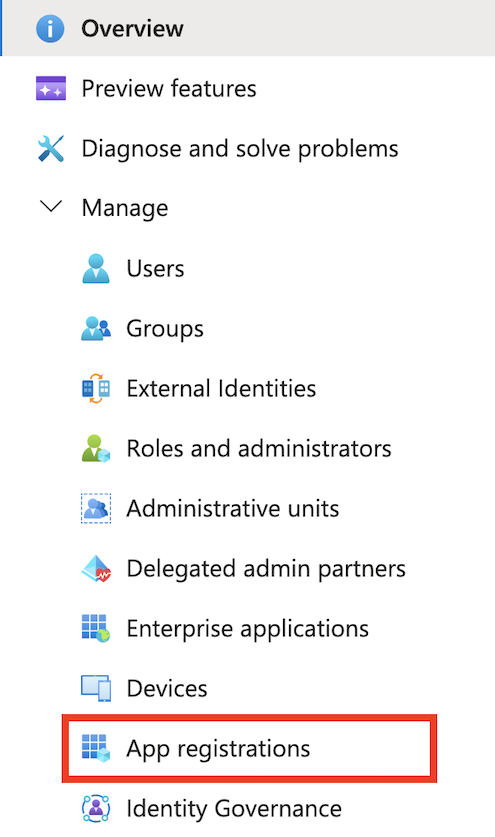

在出現的 [註冊應用程式] 頁面 中,輸入應用程式的註冊資訊:
在 [名稱] 區段中,輸入要向應用程式使用者顯示的有意義應用程式名稱,例如
java-servlet-webapp-authentication。在 [支援的帳戶類型] 底下,選取一個選項。
- 在此練習課程模組中,請選取 [僅限此組織目錄中的帳戶],因為如果您要建置僅供組織租用戶 (單一租用戶) 中的使用者使用的應用程式。
在 [重新導向 URI] 區段中,選取下拉式方塊中的 [Web],然後輸入 Web 應用程式的重新導向 URI。 這是您的應用程式在使用者登入後要用來處理驗證回應的 URI。 在此練習中,請輸入下列應用程式範例的重新導向 URI:
http://localhost:8080/msal4j-servlet-graph/auth/redirect。
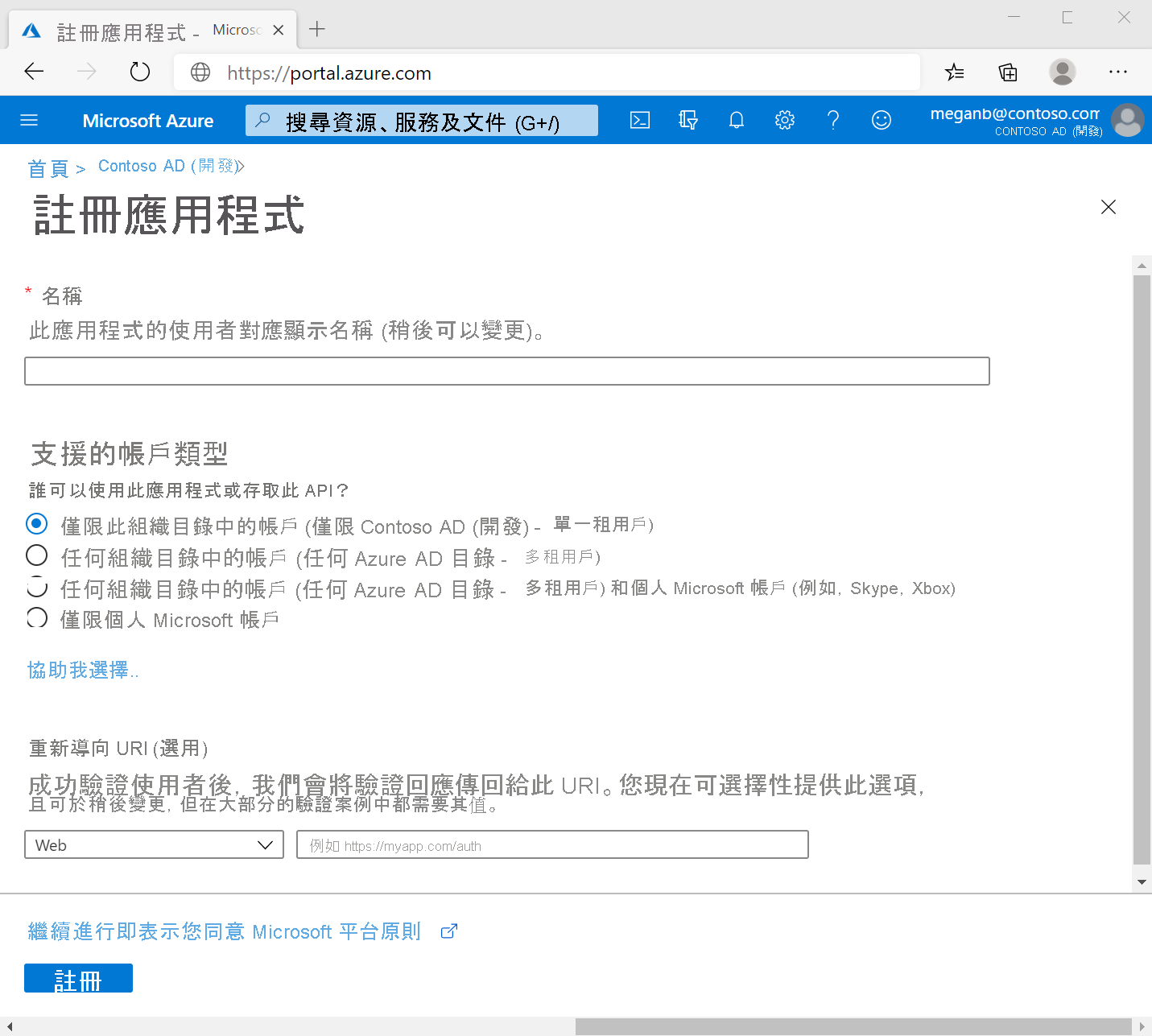
選取 [暫存器] 以建立應用程式。
在應用程式的註冊畫面中,尋找並記下 [應用程式 (用戶端) 識別碼]。 稍後您將在程式碼的應用程式組態檔中使用此值。
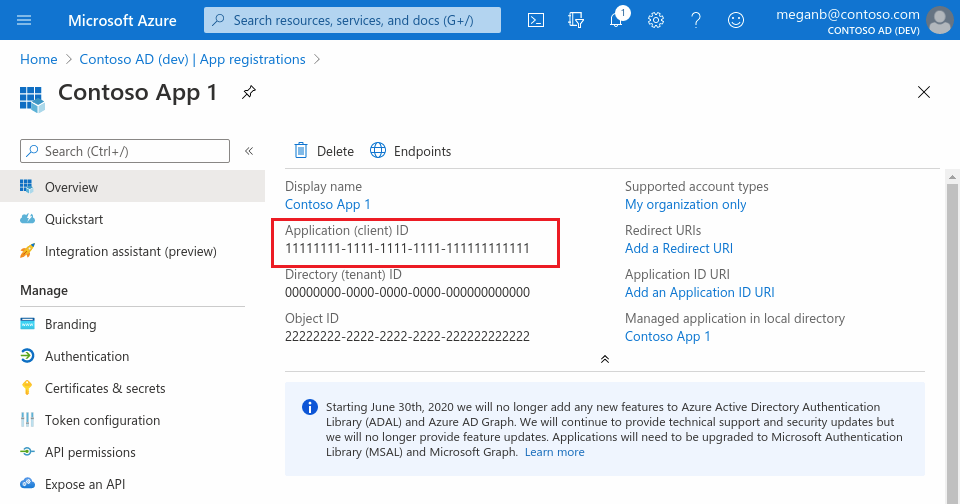
在應用程式的註冊畫面中,選取左側的 [憑證及祕密] 刀鋒視窗,以開啟用於產生密碼和上傳憑證的頁面。 在 [用戶端祕密] 區段中,選取 [新增用戶端祕密] 按鈕:
- 輸入金鑰描述 (例如
app secret)。 - 依據您的安全性考量,選取其中一個可用的金鑰持續時間。
- 當您選取 [新增] 按鈕時,隨即會顯示產生的金鑰值。 請複製所產生的值以供後續步驟使用。
- 您稍後會在程式碼的組態檔中用到此金鑰。 此金鑰值不會再次顯示,也無法透過任何其他方式來擷取,因此,在瀏覽至任何其他畫面或刀鋒視窗之前,請務必先在 Azure 入口網站中將其記下。
![醒目提示在 Azure 入口網站中向 Microsoft Entra ID 註冊的應用程式 [憑證及祕密] 刀鋒視窗的螢幕擷取畫面](media/app-registration-credentials.png)
- 輸入金鑰描述 (例如
您現在已成功向 Microsoft Entra ID 註冊 Web 應用程式。